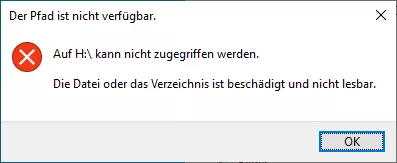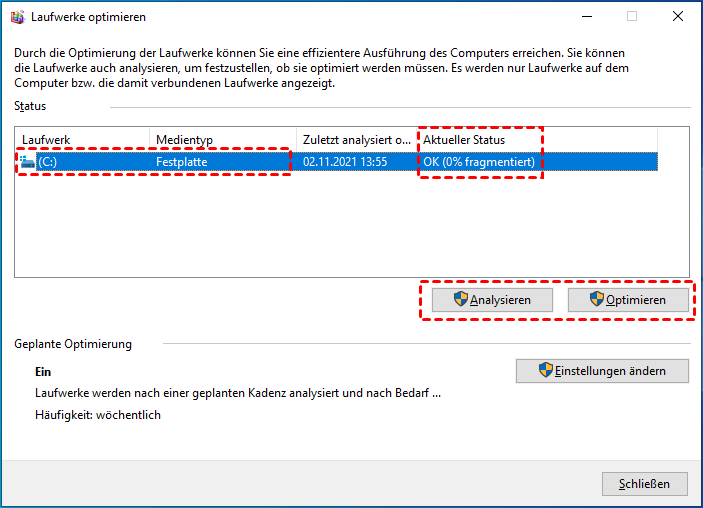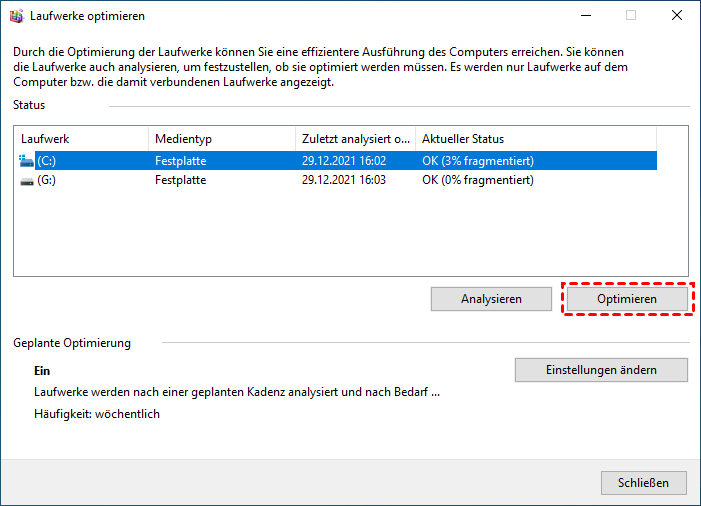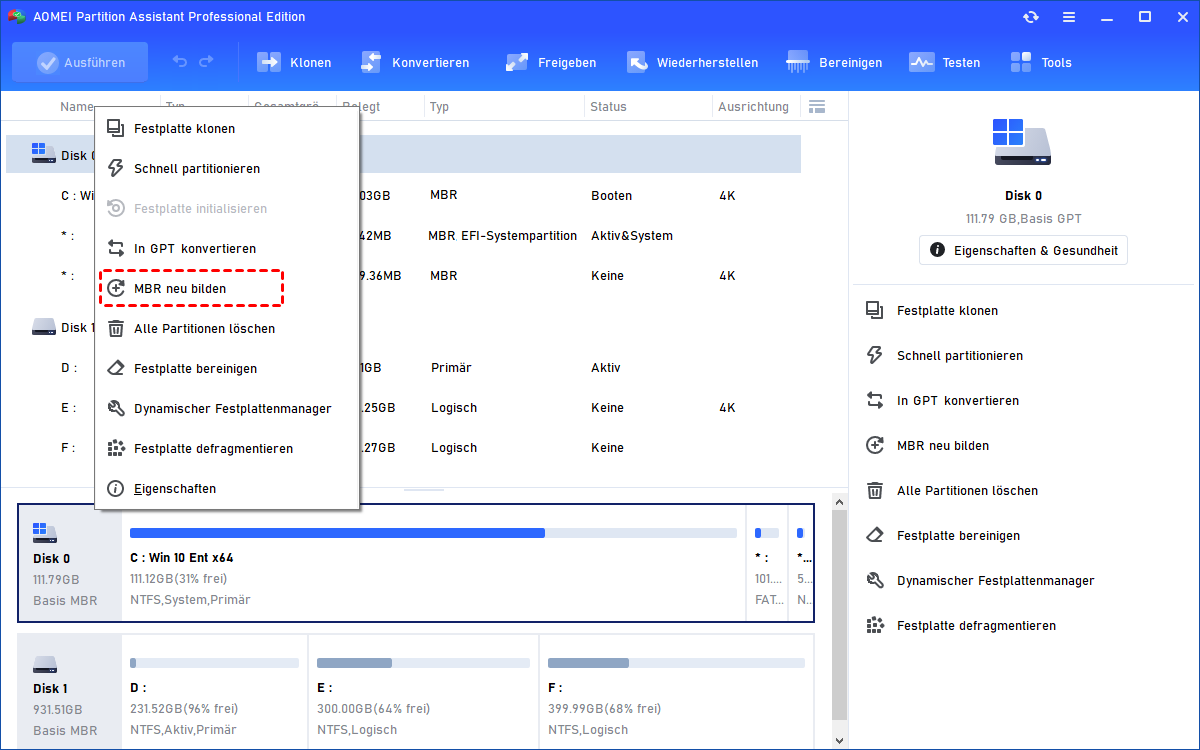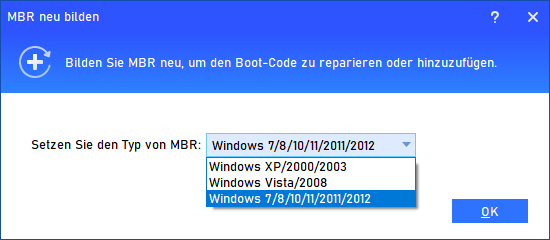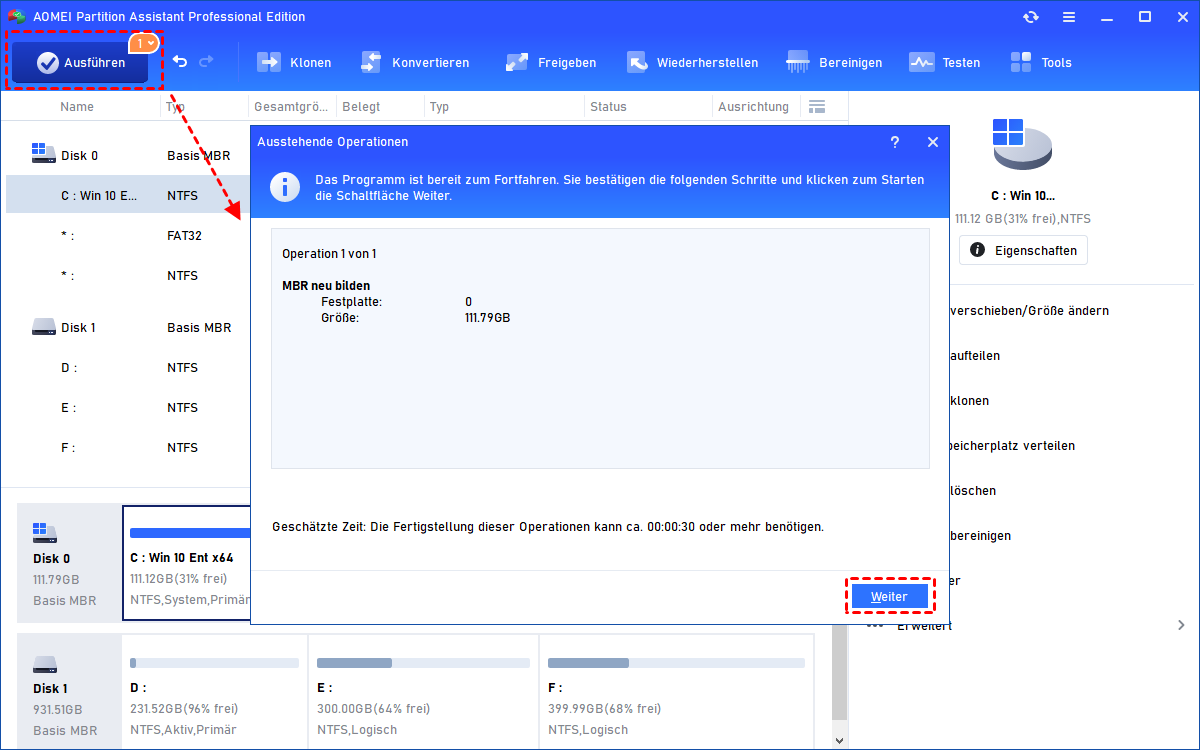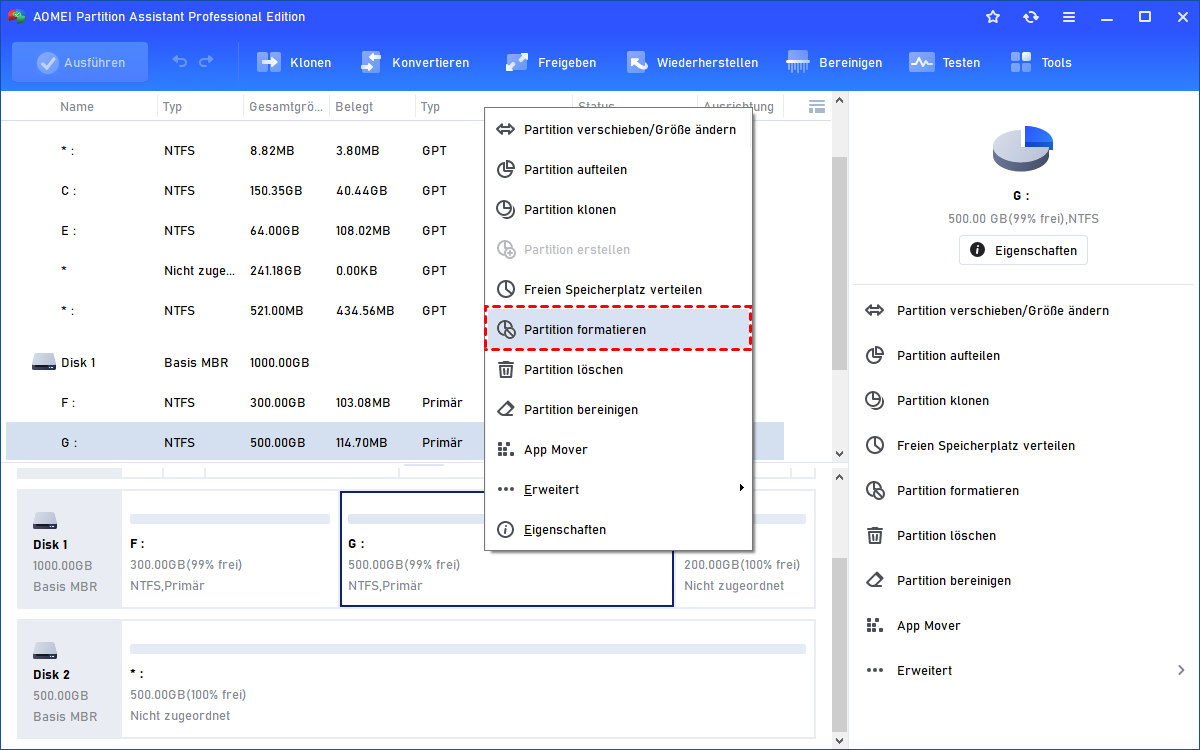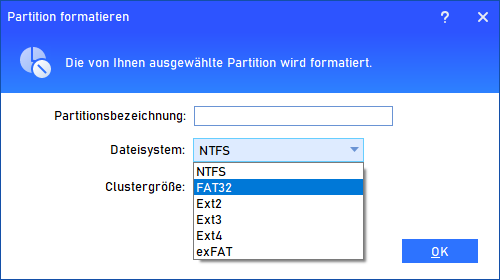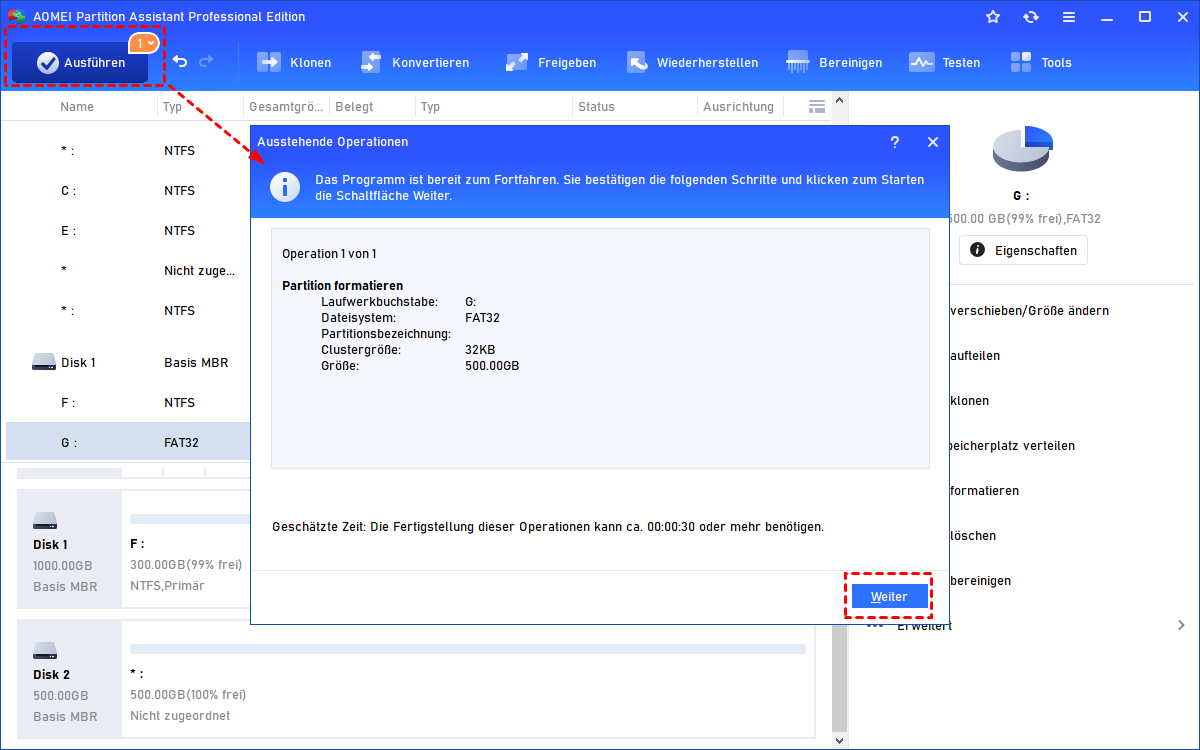Windows kann die Masterdateitabelle nicht wiederherstellen – wie kann ich vorgehen?
Versuchen Sie, das Laufwerk, auf das nicht zugegriffen werden kann, mit chkdsk.exe zu reparieren, erhalten aber nur die Fehlermeldung „Windows kann die Masterdateitabelle nicht wiederherstellen. CHKDSK abgebrochen“. Was sollten Sie tun? Die Antwort finden Sie in diesem Artikel.
Über das Problem „Windows kann die Masterdateitabelle nicht wiederherstellen“
An meinem Dell-Computer sind zwei Festplatten angeschlossen: Eine Festplatte mit installiertem Windows 10 und eine externe Festplatte von Seagate zur Datenspeicherung (G-Laufwerk). Ich kann auf andere Partitionen über den Explorer zugreifen, aber beim Öffnen des G-Laufwerks erhalte ich eine Meldung „Auf H:\ kann nicht zugegriffen werden. Die Datei oder das Verzeichnis ist beschädigt und nicht lesbar.“
Nach einer Suche auf Google habe ich mich entschieden, „chkdsk h: /f“ über die CMD auszuführen, um es zu reparieren, jedoch erhalte ich folgenden Fehler:
Beschädigte Masterdateitabelle. Windows wird versuchen die Masterdateitabelle vom Datenträger wiederherzustellen.
Was sollte ich tun, um die beschädigte MFT meiner externen Festplatte zu reparieren, damit ich darauf zugreifen und sie wieder verwenden kann?
- Frage von Hans
Masterdateitabelle ist beschädigt - Was verursacht es?
Die Masterdateitabelle (Master File Table) ist sehr wichtig für das NTFS-Dateisystem. Wenn die MFT der NTFS-Partition auf der externen Festplatte beschädigt ist, können Sie nicht darauf zugreifen. Die Ereignisse, die zu einer MFT-Beschädigung führen können, sind vielfältig und einige sind unten aufgeführt:
▪ Es gibt viele Fragmentierungen auf Ihrer externen Festplatte.
▪ Es gibt fehlerhafte Sektoren auf der externen Festplatte.
▪ Die externe Festplatte wurde unsachgemäß entfernt.
▪ Das Windows-System wurde unsachgemäß heruntergefahren.
▪ Die externe Festplatte wurde von Viren angegriffen.
Windows kann die Masterdateitabelle nicht wiederherstellen - Wie zu beheben?
Bevor Sie weitere Maßnahmen zur Wiederherstellung der Masterdateitabelle ergreifen, wird empfohlen, Ihre auf der nicht zugänglichen externen Festplatte gespeicherten Daten mit professioneller und leistungsstarker Datenrettungssoftware abzurufen und an einem anderen Ort zu speichern. Wenn Ihnen die Daten darauf nicht wichtig sind, gehen Sie wie folgt vor.
1. Festplatte defragmentieren
Wenn es zu viele Fragmentierungen auf der Partition Ihrer externen Festplatte gibt, kann der Fehler der beschädigten Masterdateitabelle auftreten. In diesem Fall können Sie die Partition defragmentieren, um das Problem „Windows kann die Masterdateitabelle nicht wiederherstellen“ zu beheben.
Hier sind die einzelnen Schritte:
1. Drücken Sie gleichzeitig Windows + R, um das Feld „Ausführen“ zu öffnen.
2. Geben Sie „dfrgui“ ein, um das Fenster „Laufwerke optimieren“ zu öffnen.
3. Wählen Sie im Popup-Fenster das Laufwerk aus, das defragmentiert werden muss. Klicken Sie auf die Schaltfläche „Analysieren“.
4. Klicken Sie nach der Analyse auf „Optimieren“, um die Partition zu defragmentieren, wenn viele Fragmentierungen vorhanden sind.
Hinweis: Defragmentieren Sie es nicht, wenn Ihre externe Festplatte ein Solid-State-Laufwerk ist.
2. Chkdsk: /r ausführen, um fehlerhafte Sektoren zu überprüfen und zu reparieren
Wenn der Fehler nicht mit Fragmentierungen zusammenhängt, sollten Sie fehlerhafte Sektoren in Betracht ziehen. Um fehlerhafte Sektoren zu entfernen und das Problem „Windows kann die Masterdateitabelle nicht wiederherstellen. Chkdsk abgebrochen“ zu beheben, gehen Sie wie folgt vor:
1. Öffnen Sie den Ausführen-Dialog, geben Sie „cmd“ ein und drücken Sie die Eingabetaste.
2. Geben Sie im Popup-Fenster chkdsk D:/r ein, um die fehlerhaften Sektoren auf dem Laufwerk zu finden und lesbare Informationen wiederherzustellen.
Hinweis: „D“ bezieht sich auf den Laufwerksbuchstaben, der der Partition zugewiesen ist, die Sie überprüfen möchten.
3. MBR der externen Festplatte wiederherstellen
Wenn die zuvor genannten Methoden das Problem „Windows kann die Masterdateitabelle nicht wiederherstellen“ nicht lösen können, können Sie versuchen, den MBR der nicht zugänglichen externen Festplatte zu reparieren.
Für diese Aufgabe ist AOMEI Partition Assistant Professional eine gute Wahl. Dieses Programm für die Partitionsverwaltung ermöglicht es Ihnen, den MBR-Partitionstabelle für externe HDD/SSD mit nur wenigen Klicks zu reparieren, und es kann unter Windows 11/10/8.1/8/7, XP und Vista gut funktionieren.
Laden Sie es herunter und probieren Sie es aus!
1. Installieren Sie es und führen Sie es aus. Klicken Sie mit der rechten Maustaste auf die externe Festplatte, deren MBR repariert werden muss, und wählen Sie „MBR neu bilden“.
2. In diesem Dialog müssen Sie den MBR-Typ basierend auf dem aktuellen Betriebssystem auswählen. Klicken Sie dann auf OK.
3. Sie kehren zur Hauptkonsole zurück. Klicken Sie auf „Ausführen“ und „Weiter“, um den Vorgang zu bestätigen.
Hinweis: Sie können auch die erweiterten Funktionen genießen, wie z. B. Partitionen wiederherstellen, die Systemfestplatte von MBR in GPT ohne Datenverlust konvertieren usw.
4. Externe Festplatte formatieren
Ein einfacher, aber effektiver Weg, das Problem „Windows kann die Masterdateitabelle nicht wiederherstellen“ zu reparieren, ist das Formatieren. Sie können versuchen, sie im Datei-Explorer oder in der Datenträgerverwaltung zu formatieren.
Wenn Sie eine Fehlermeldung wie „Windows konnte die Formatierung nicht abschließen“ erhalten, können Sie den oben genannten Partition-Manager - AOMEI Partition Assistant - verwenden. Gehen Sie wie folgt vor:
Warnung: Das Formatieren einer Partition löscht alle Daten darauf.
1. Öffnen Sie AOMEI Partition Assistant, klicken Sie mit der rechten Maustaste auf die Partition auf der externen Festplatte und wählen Sie „Partition formatieren“.
2. Hier können Sie ein gewünschtes Dateisystem für die Partition auswählen: NTFS, FAT32, exFAT, Ext2, Ext3 und Ext4. Klicken Sie anschließend auf OK.
3. Klicken Sie auf „Ausführen“ und fahren Sie mit dem Betrieb fort.
Fazit
Es ist unangenehm, den Fehler „Windows kann die Masterdateitabelle nicht wiederherstellen. Chkdsk abgebrochen“ zu erhalten, wenn Sie versuchen, chkdsk /f auszuführen, um die externe Festplatte zu reparieren.
Aber wenn Sie sich in einer solchen Situation befinden, bleiben Sie ruhig und schauen Sie sich die in diesem Artikel angebotenen Lösungen an. Was ich betonen möchte, ist, dass Sie die Daten auf Ihre externe Festplatte an einem anderen Ort wiederherstellen, bevor Sie sie reparieren.